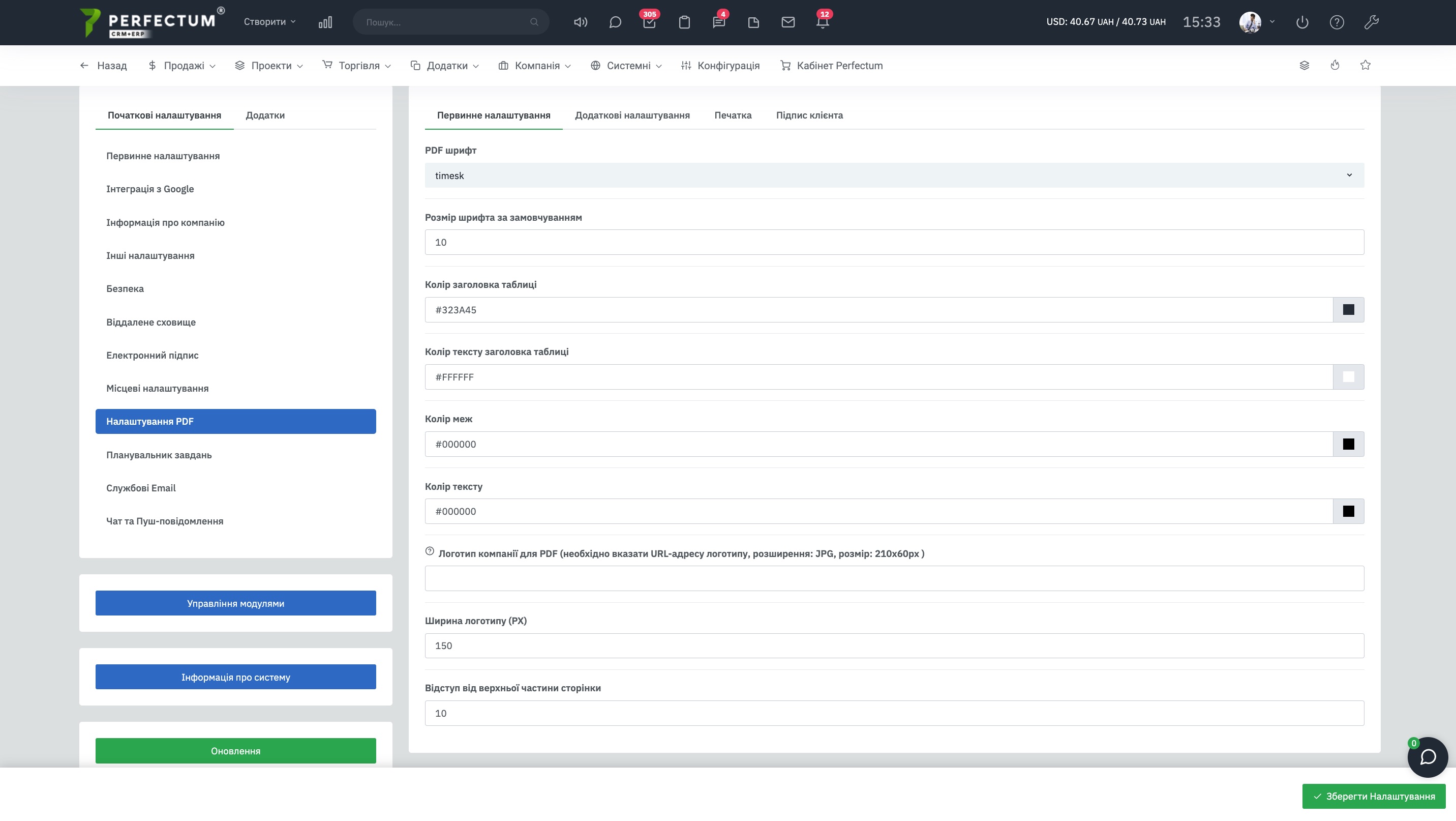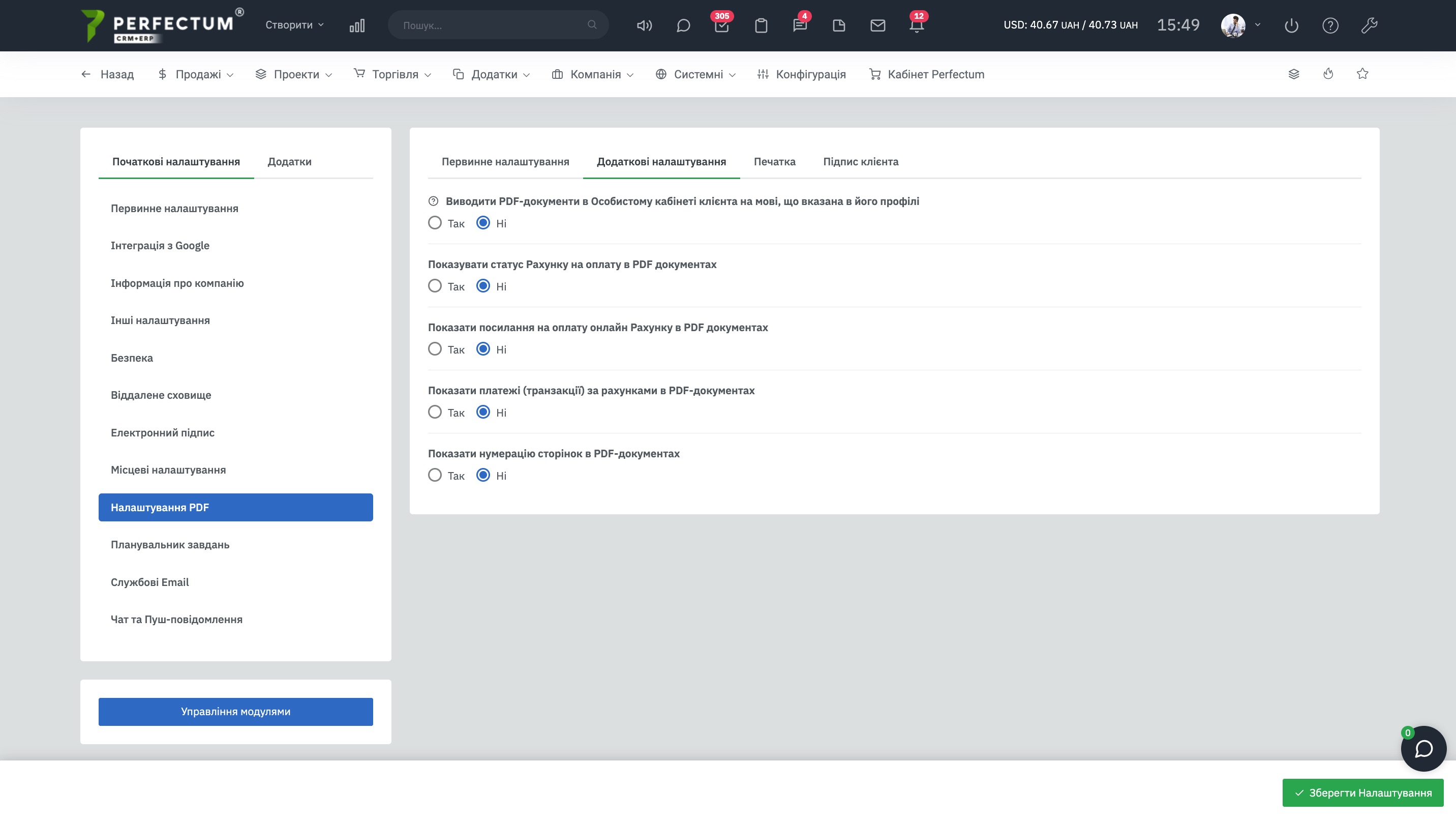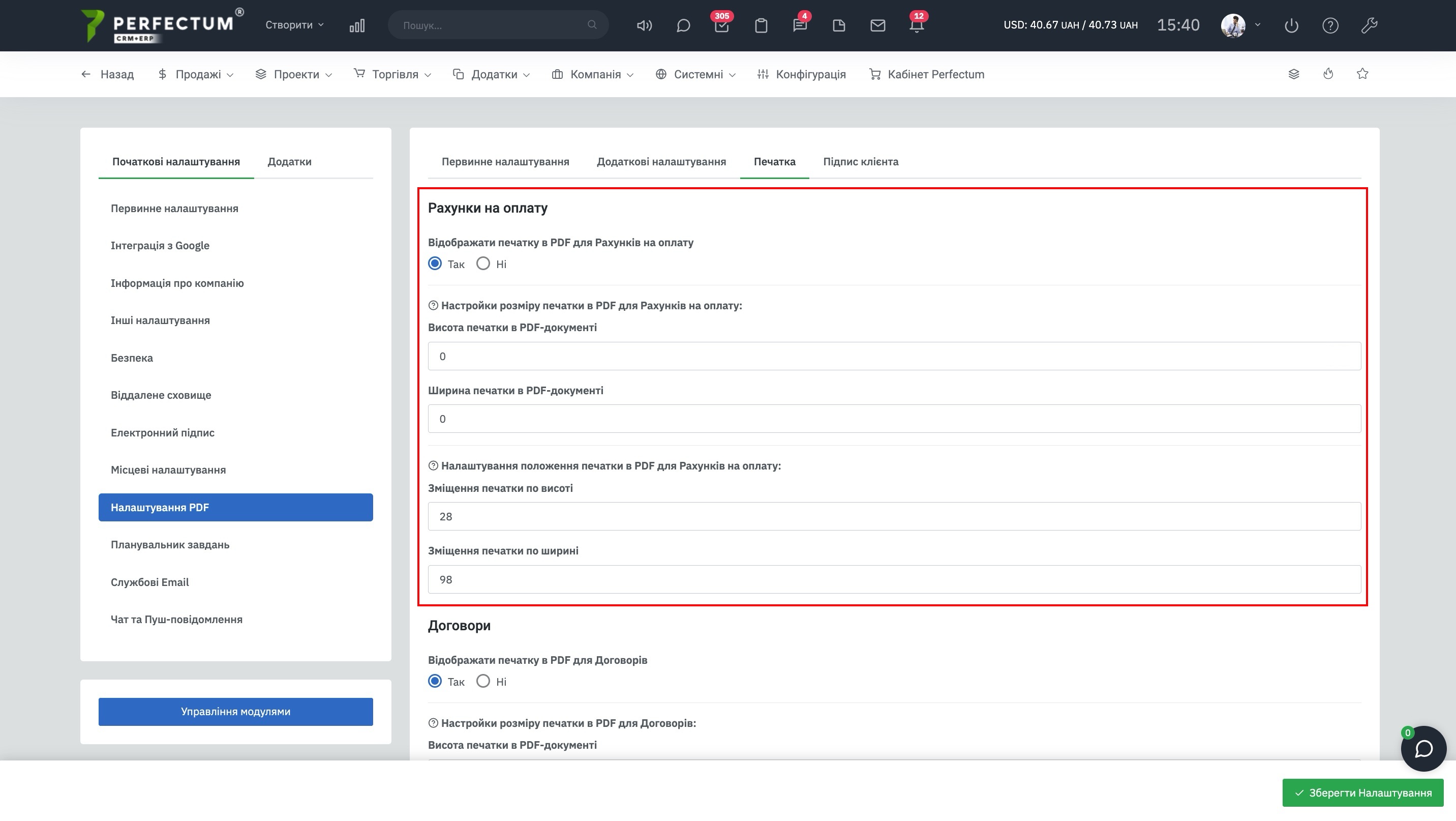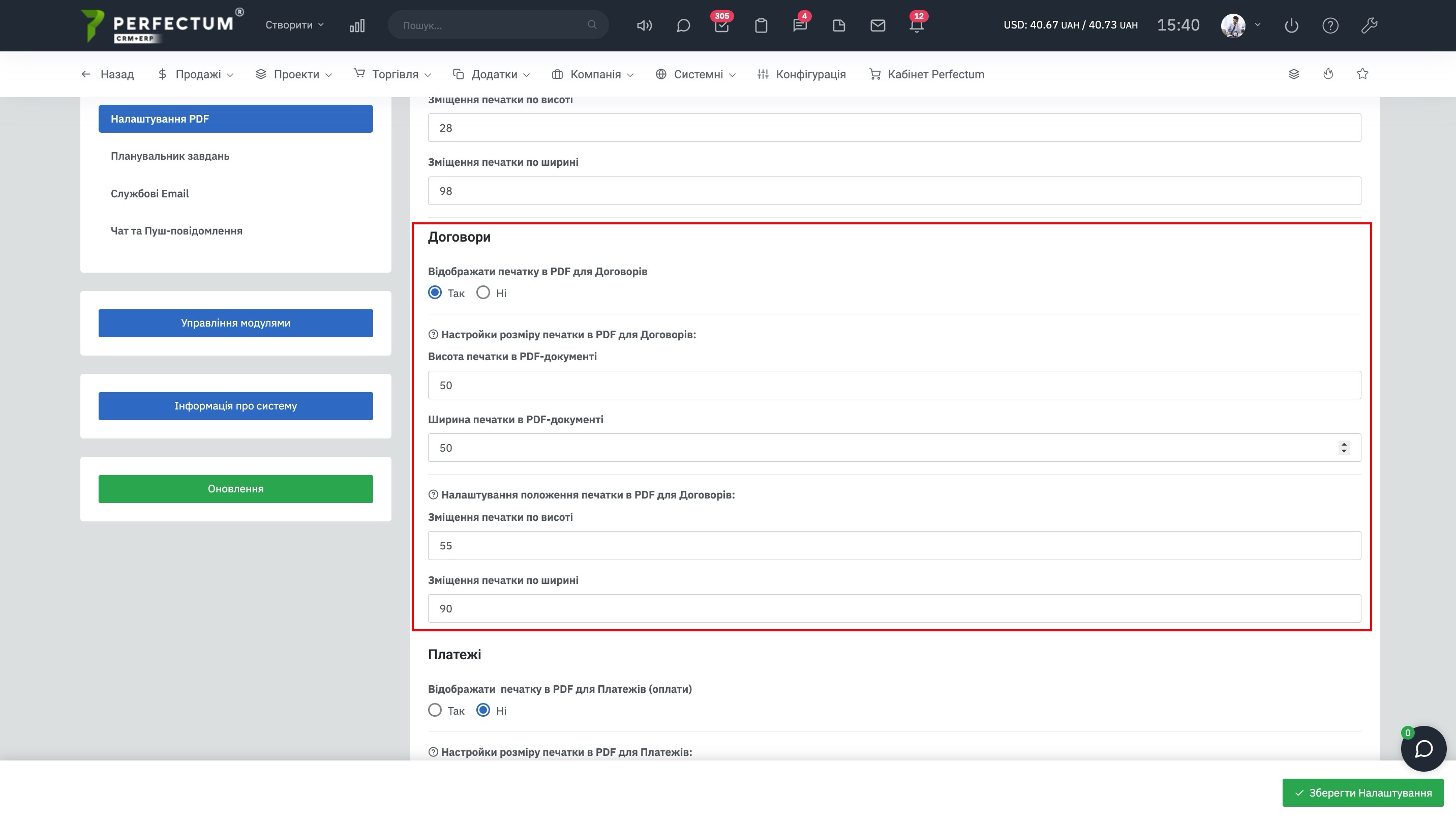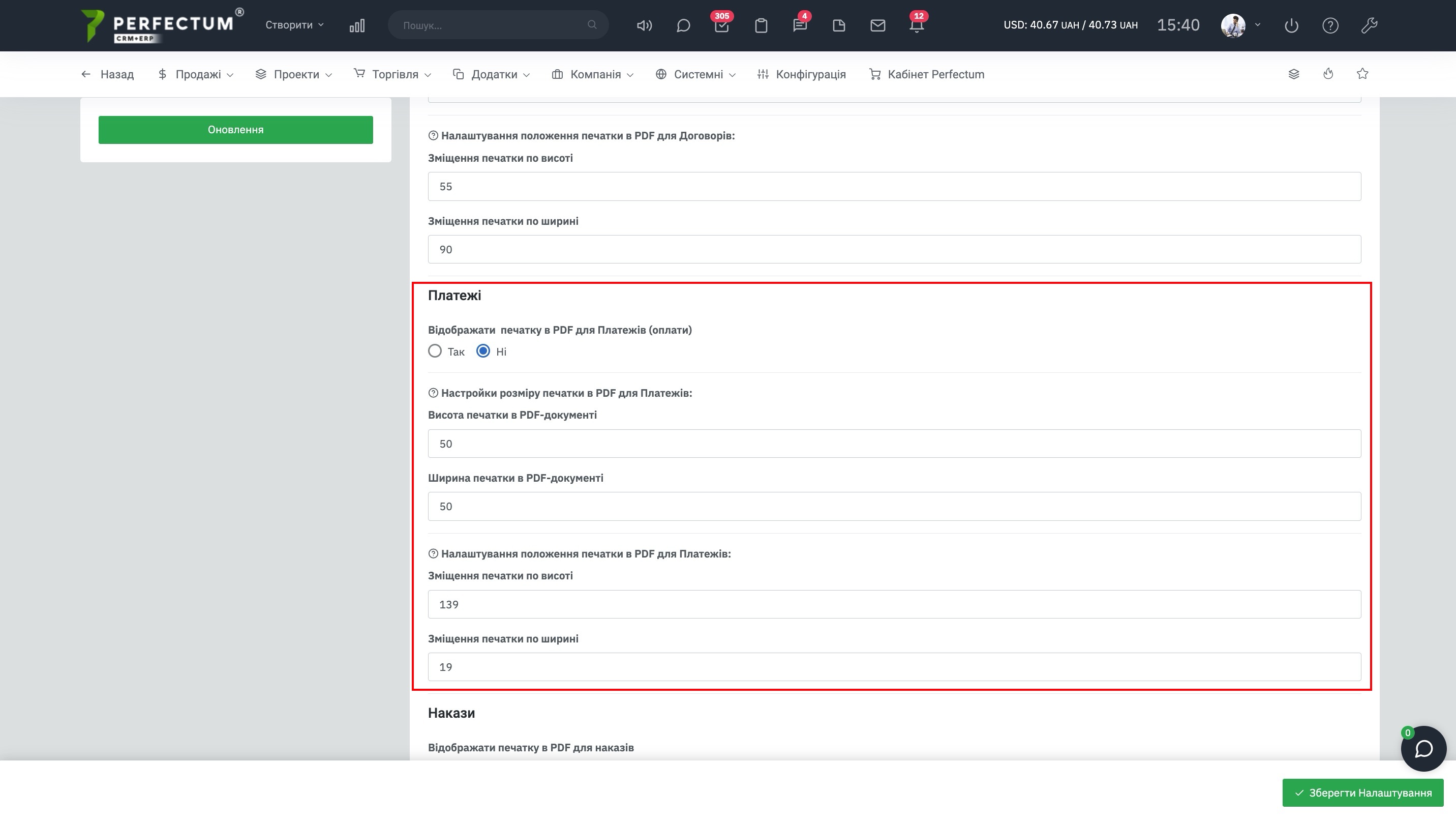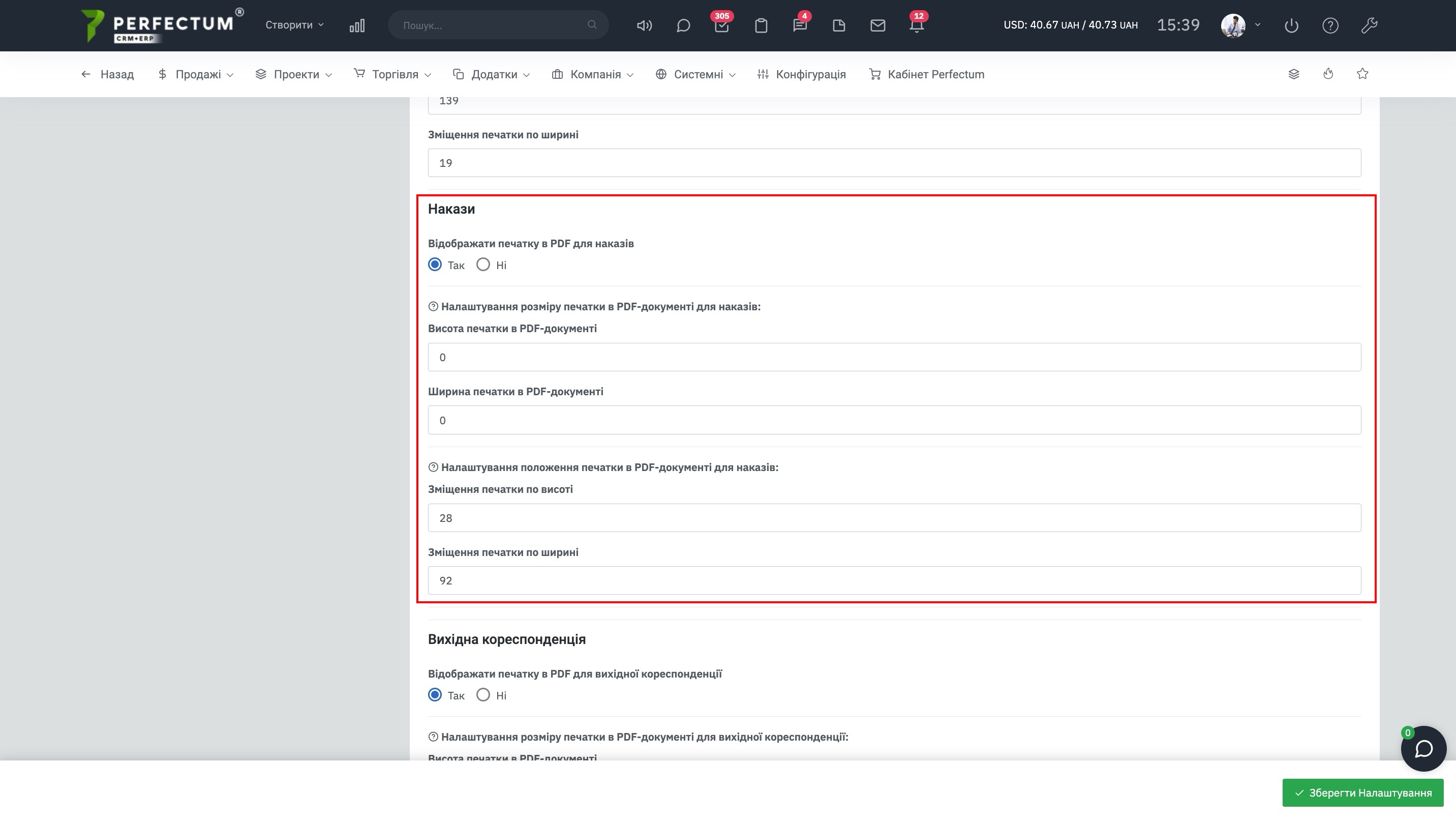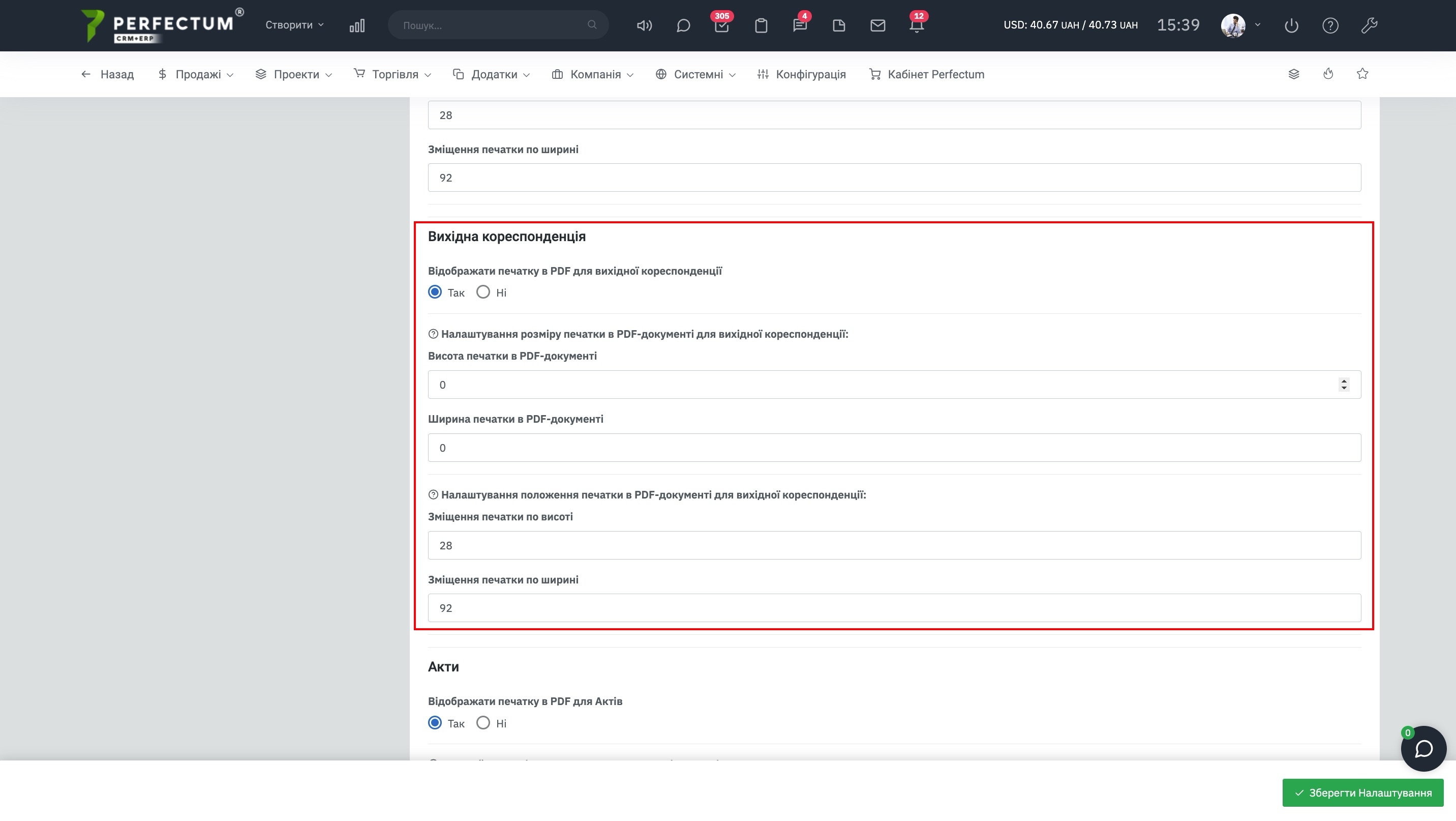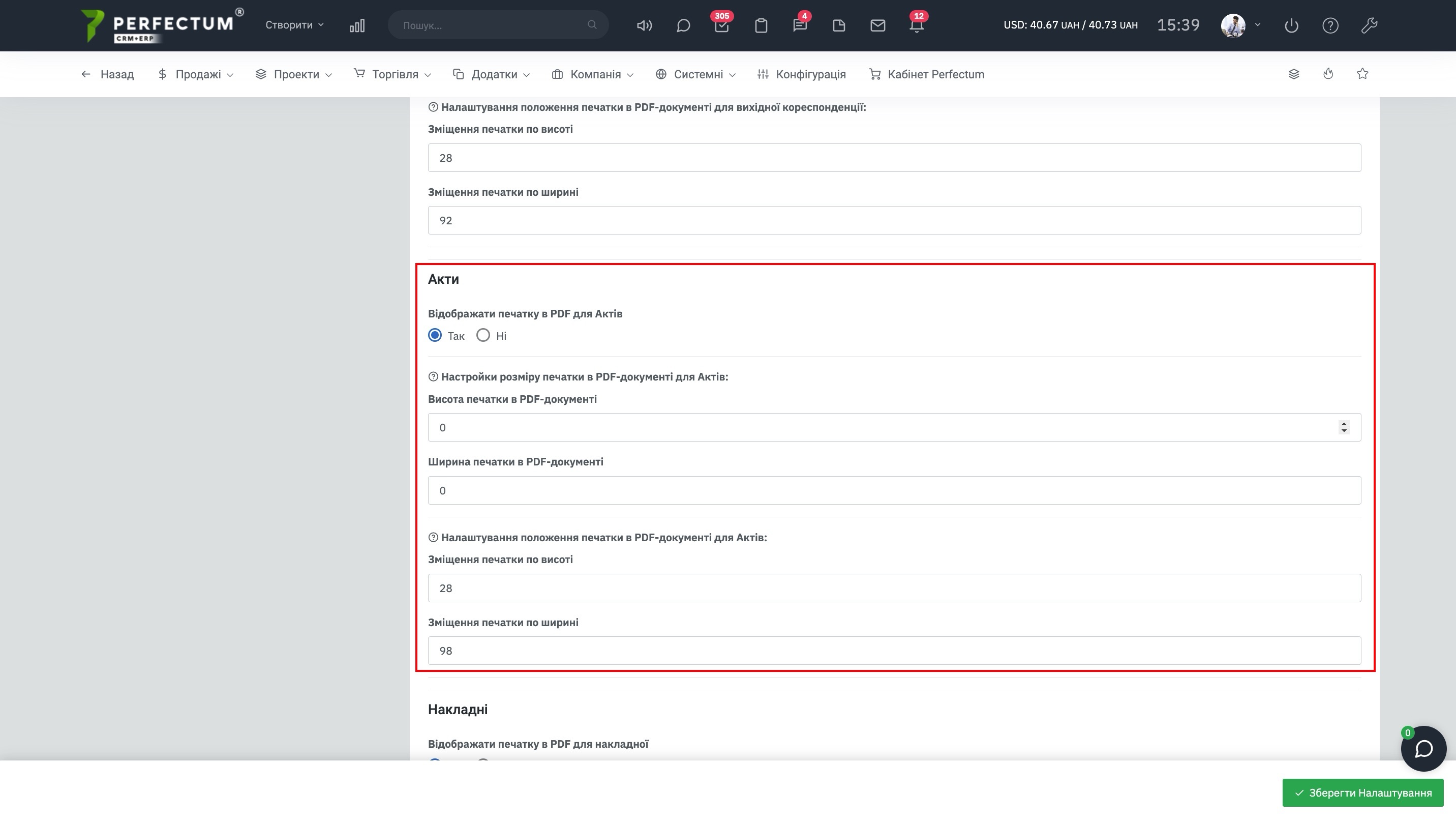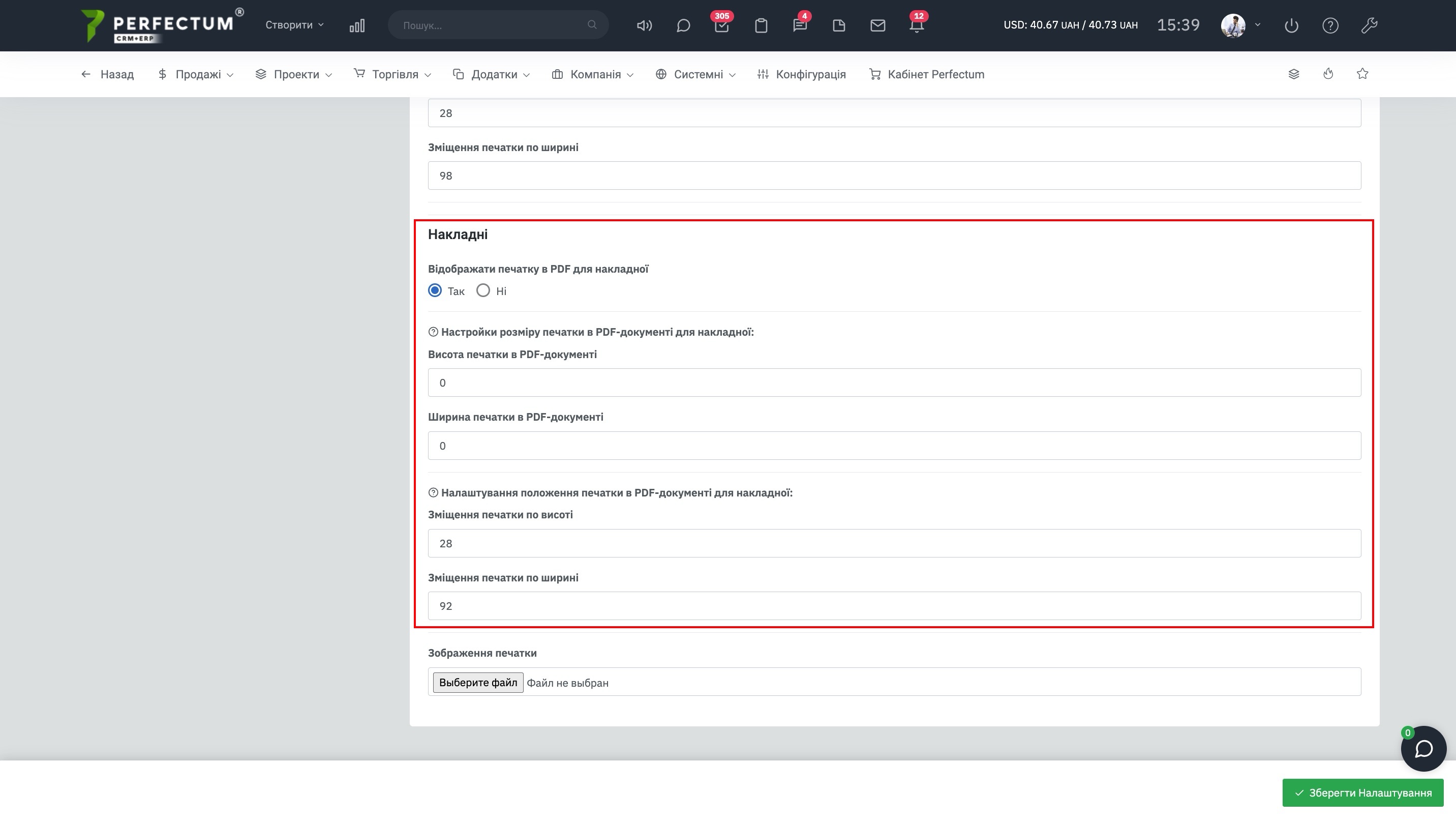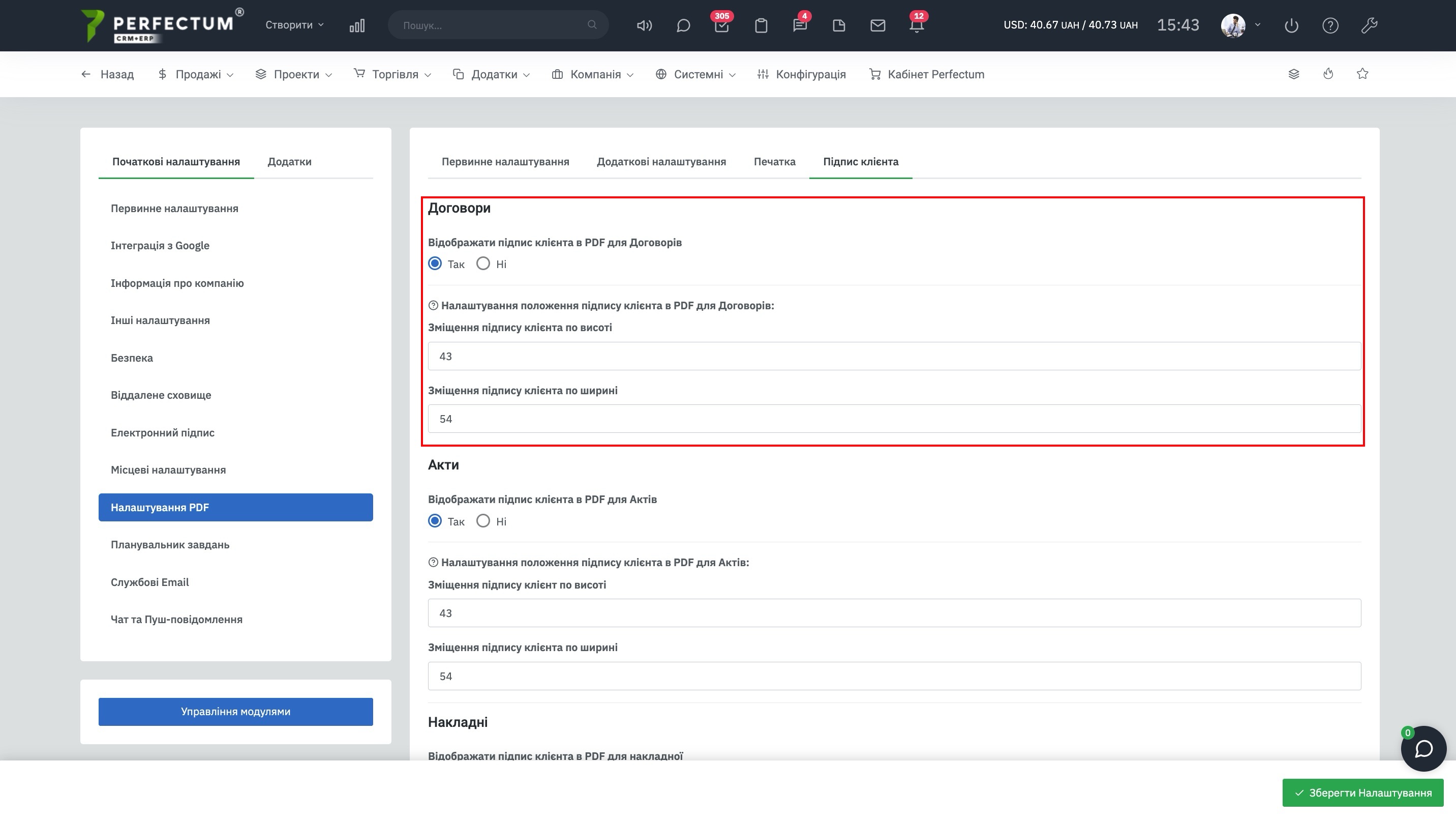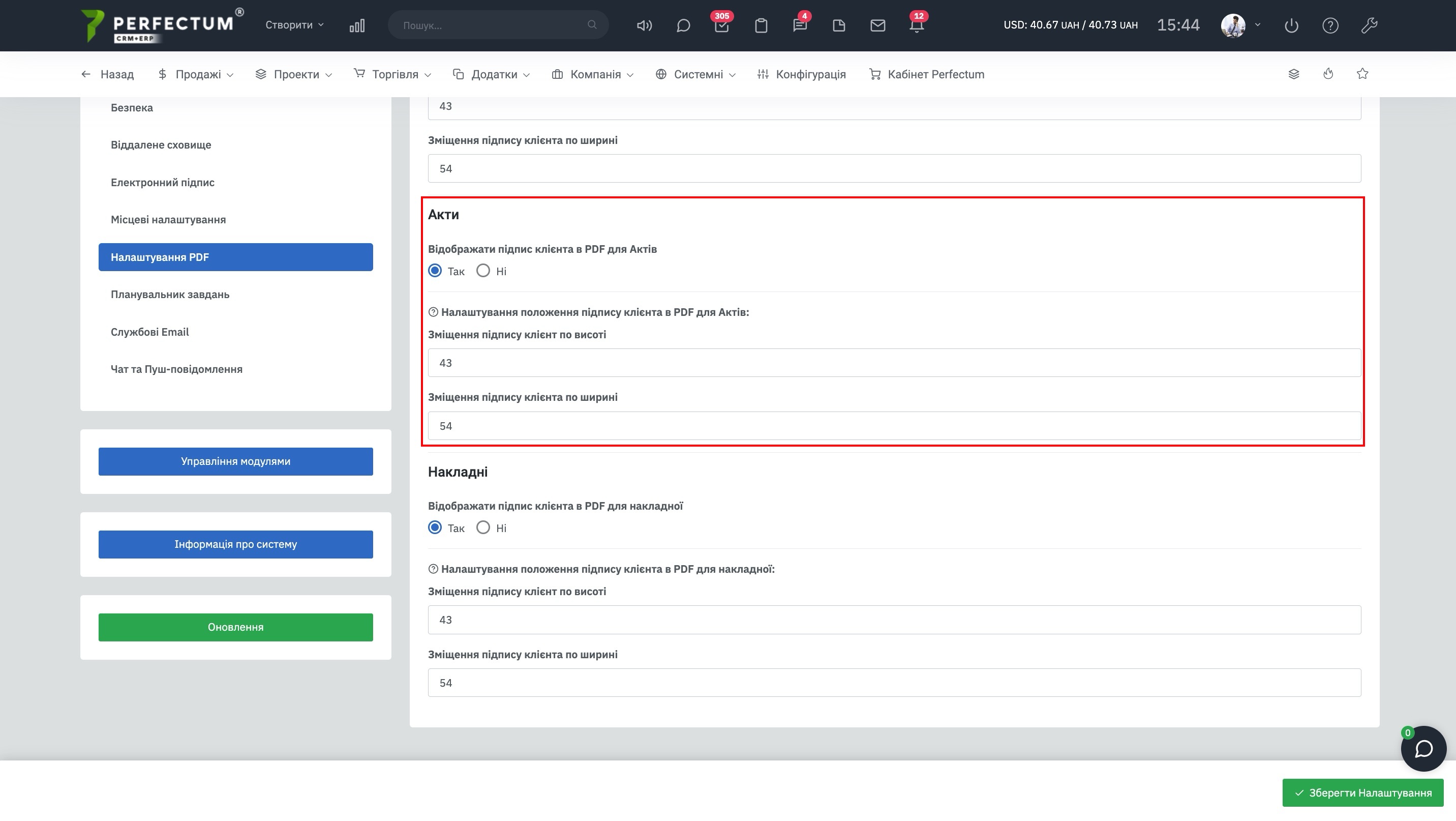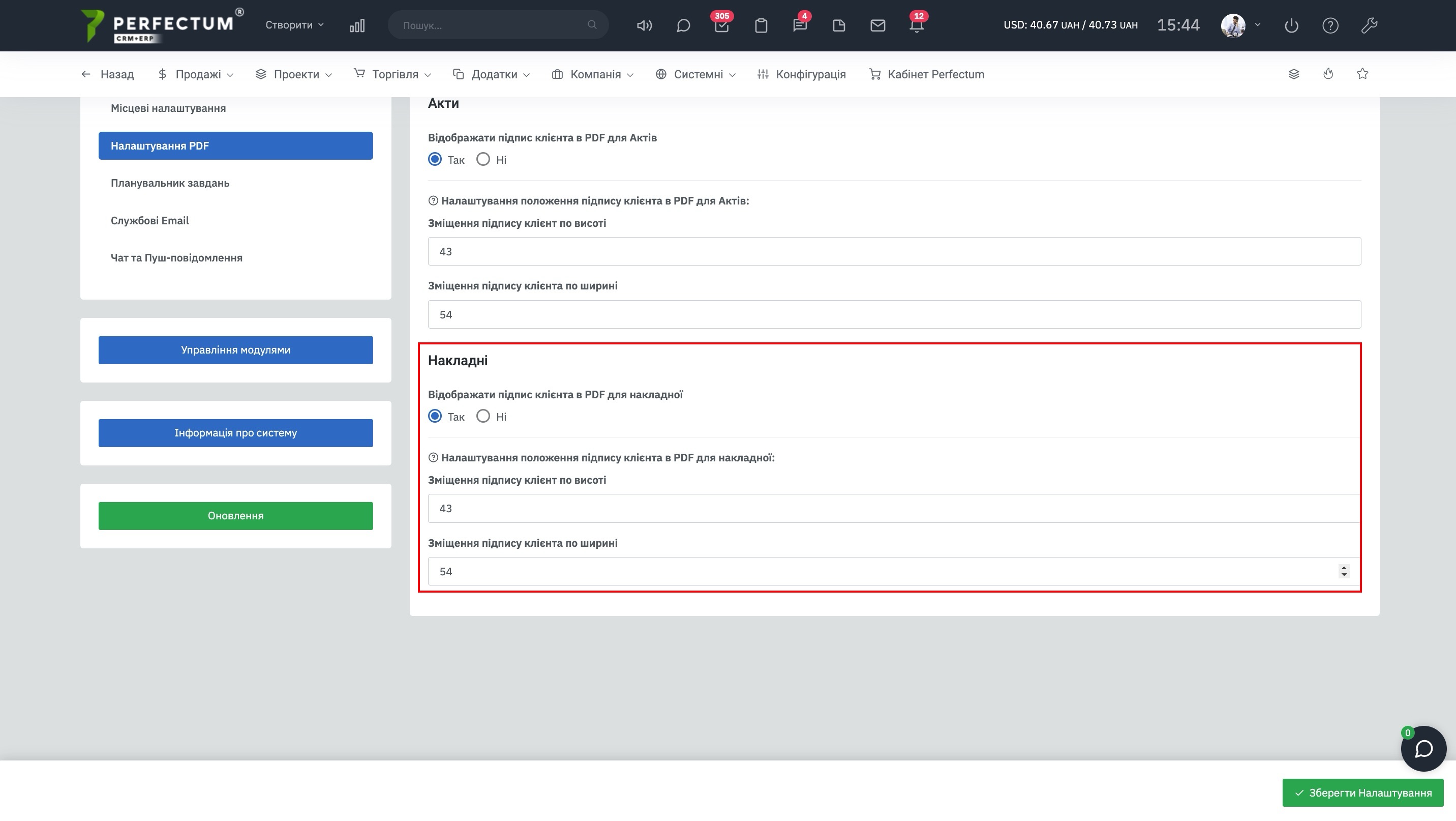Настройка PDF
Для настройки работы PDF файлов в Perfectum CRM+ERP перейдите в: "Настройка -> Конфигурация -> Настройка PDF".
Вкладка "Первичная настройка" содержит параметры:
- PDF шрифт (шрифты arialk, courk, helveticak, timesk не рекомендуем использовать, так как они не поддерживают жирность шрифтов и некоторые языки).
- Размер шрифта по умолчанию.
- Цвет заголовка таблицы.
- Цвет текста заголовка таблицы.
- Цвет границ.
- Цвет текста.
- Логотип компании для PDF (необходимо указать URL-путь к логотипу, расширение: JPG, размер: 210x60px).
- Ширина логотипа (PX).
- Отступ от верхней части страницы.
Вкладка "Дополнительные настройки" содержит параметры:
- Выводить PDF-документы в Личном кабинете клиента на языке указанном в профиле клиента
- Показывать статус Счета в PDF-документах
- Показывать ссылку для оплаты-онлайн Счета в PDF-документах
- Показывать Платежи (транзакции) по счетам в PDF-документах
- Показывать нумерацию страниц в PDF-документах
Вкладка "Печать" содержит параметры:
Счета на оплату:
- Показывать печать в PDF для Счетов на оплату
- Высота печати в PDF-документе (при указании параметра 0 - система по умолчанию использует стандартный размер)
- Ширина печати в PDF-документе
- Смещение печати по высоте
- Смещение печати по ширине
Договора:
- Показывать печать в PDF для Договоров
- Высота печати в PDF-документе (при указании параметра 0 - система по умолчанию использует стандартный размер)
- Ширина печати в PDF-документе
- Смещение печати по высоте
- Смещение печати по ширине
Платежи:
- Показывать печать в PDF для Платежей(оплаты)
- Высота печати в PDF-документе (при указании параметра 0 - система по умолчанию использует стандартный размер)
- Ширина печати в PDF-документе
- Смещение печати по высоте (место отображения печати в PDF для платежей)
- Смещение печати по ширине
Приказы:
- Показывать печать в PDF для Приказов
- Высота печати в PDF-документе (при указании параметра 0 - система по умолчанию использует стандартный размер)
- Ширина печати в PDF-документе
- Смещение печати по высоте (место отображения печати в PDF для платежей)
- Смещение печати по ширине
Исходящая корреспонденция:
- Показывать печать в PDF для исходящей корреспонденции
- Высота печати в PDF-документе (при указании параметра 0 - система по умолчанию использует стандартный размер)
- Ширина печати в PDF-документе
- Смещение печати по высоте (место отображения печати в PDF для платежей)
- Смещение печати по ширине
Акты:
- Показывать печать в PDF для Актов
- Высота печати в PDF-документе (при указании параметра 0 - система по умолчанию использует стандартный размер)
- Ширина печати в PDF-документе
- Смещение печати по высоте (место отображения печати в PDF для платежей)
- Смещение печати по ширине
Накладные:
- Показывать печать в PDF для накладной
- Высота печати в PDF-документе (при указании параметра 0 - система по умолчанию использует стандартный размер)
- Ширина печати в PDF-документе
- Смещение печати по высоте (место отображения печати в PDF документах)
- Смещение печати по ширине
- Изображение печати (выберите файл)
Вкладка "Подпись клиента" содержит параметры:
Договора:
- Отображать подпись клиента в PDF для Договоров
- Смещение подписи клиента по высоте
- Смещение подписи клиента по ширине
Акты:
- Отображать подпись клиента в PDF для Актов
- Смещение подписи клиента по высоте
- Смещение подписи клиента по ширине
Накладные:
- Отображать подпись клиента в PDF для Накладной
- Смещение подписи клиента по высоте
- Смещение подписи клиента по ширине